“Почему и как я могу установить Linux drive в Windows?”
Недоступность файлов или разделов обычно возникает при двойной загрузке Linux и Windows на вашем ПК. Хотя обычно, когда ваш основной файл в файловой системе Linux не открывается, у вас не остается другого выбора, кроме как искать резервную копию файла или любую другую альтернативу. Но в настоящее время это не так, поскольку вы можете получить доступ к файлам Linux в самой Windows в процессе монтирования. Да, но как без проблем подключить Linux Drive к Windows? Чтобы вам было проще, мы собрали несколько решений для монтирования Linux drive в Windows, а также надежный способ восстановления файлов, которые вы потеряли из раздела Linux
Часть 1: Обзор монтирования дисков в Linux
Что такое установка и ее преимущества?
В разных операционных системах файловая система организована по-разному, что зависит от конкретных потребностей. Как и в случае с HFS для Macintosh, NTFS для Windows и Ext4 для Linux, для доступа к файловым системам при двойной загрузке вам необходимо их смонтировать. Монтируя файловые разделы, вы делаете определенный диск доступным в дереве каталогов. Помимо того, что он доступен, вы также можете выполнять операции чтения/записи. Вкратце, преимущества операции монтирования заключаются в следующем:
- Создание системы с двойной загрузкой.
- Совместное использование файлов между файловыми системами.
- Внесите изменения в модули.
Почему вам следует монтировать диск Linux в Windows?
Причина, по которой вам следует монтировать диск Linux в Windows, заключается в различных операционных системах. В то время как Windows поддерживает такие форматы файлов, как NTFS, FAT32, FAT 12 и т.д., Ext (2, 3 и 4), XFS и JFS являются наиболее надежными файловыми системами в Linux. При двойной загрузке Windows и Linux на одном компьютере вы будете удивлены, когда попытаетесь открыть файлы раздела Linux в Windows. Да, вы не сможете увидеть файлы на компьютере, и даже если вы увидите их в диспетчере дисков, файлы останутся доступными для чтения или недоступными для доступа к ним. Хотя в Linux это не то же самое, поскольку он поддерживает файловые системы NTFS, установка диска Linux в Windows является единственным способом доступа к дискам Linux в Windows.
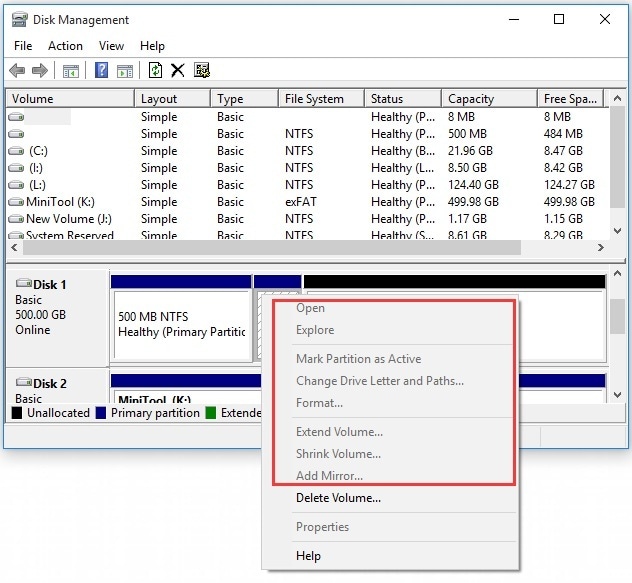
Часть 2: Решения для монтирования Linux drive в Windows
Конкретные решения могут помочь монтировать Linux drive в Windows, и на этом занятии мы рассмотрим некоторые из них.
- Внедрение программного обеспечения системного драйвера Windows
Несколько приложений для системных дисков Windows позволяют вам читать внешние файлы раздела Linux.
Ext2Fsd: Ext2Fsd - это бесплатное программное обеспечение для системных дисков Windows с открытым исходным кодом, широко используемое для монтирования Ext (4/3/2) файлов Linux в Windows. Благодаря полной версии Windows вы можете получить доступ к файлам Ubuntu, смонтировав их и присвоив им букву диска. Благодаря возможности запуска после каждой загрузки, Ext2Fsd позволяет бесплатно монтировать Linux-накопитель в Windows.
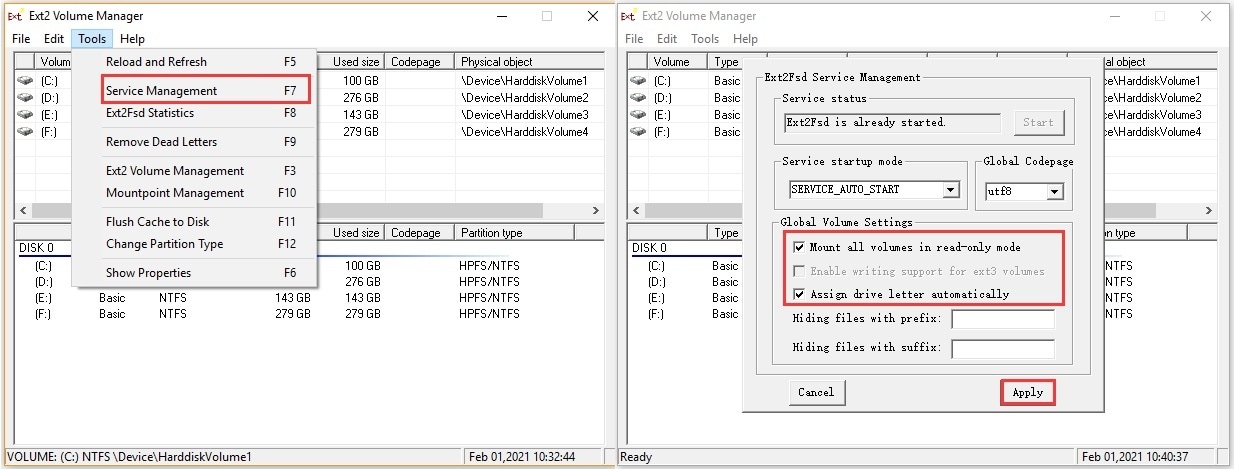
Ext2explore: Вы можете запустить Ext2explore в Windows без установки какого-либо программного обеспечения, просто обладая правами администратора. Простой способ доступа к разделу Linux - это легкий и несложный инструмент с расширенным набором функций.
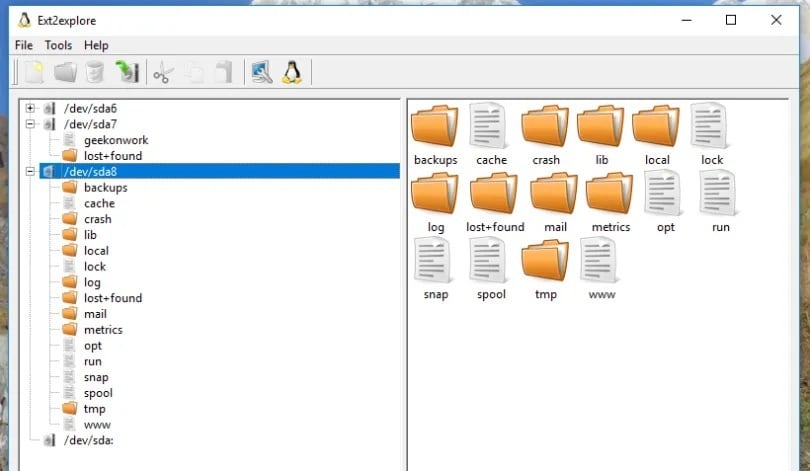
Explore2fs: Благодаря функциональности в отношении разделов Linux Ext4, Ext3 и Ext2, Explore2fs представляет собой графический интерфейс с возможностью перетаскивания длямонтирования дисков Linux в Windows. Возможность чтения файлов Linux во всех версиях Windows не позволяет
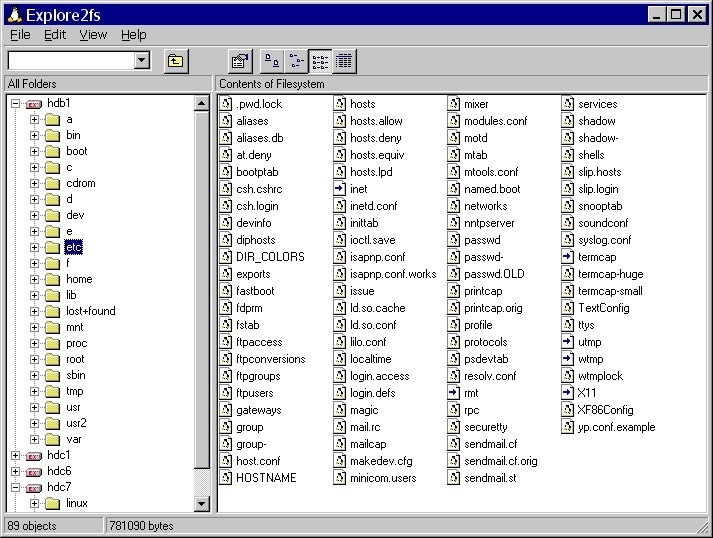
- Использование диспетчера разделов
Чтобы смонтировать диск Linux в Windows, вы также можете использовать некоторые профессиональные инструменты, такие как MiniTool Partition Wizard, который работает с подкачкой Linux, exFAT, NTFS, FAT 16/32 и так далее. С помощью таких приложений для управления разделами вы можете конвертировать NTFS в FAT и восстанавливать потерянные данные.
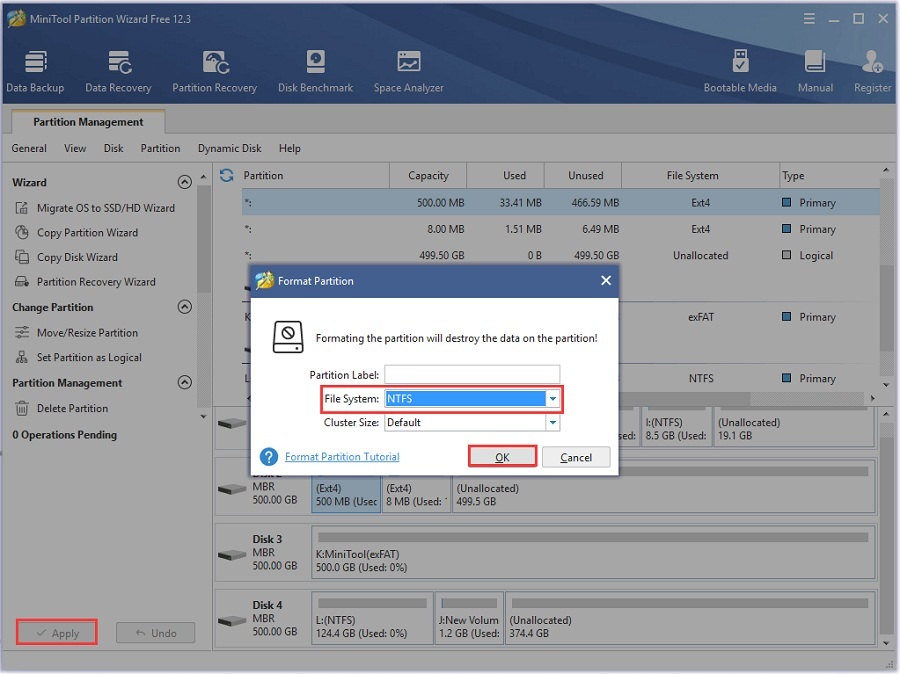
- Использование сторонних программ для чтения Linux
Если вы ищете простой способ смонтировать диск Linux в Windows, то вам подойдет использование сторонних программ для чтения Linux, таких как DiskInternals. Вы можете легко ознакомиться с содержимым Linux, которое доступно бесплатно и поддерживает такие файловые системы, как EXT, HFS+, ReiserFS и NTFS.
Подробнее:
Что такое Diskinternals Uneraser?
Как восстановить файлы/разделы Linux из
Как восстановить данные с SD-карты в Linux
Дополнительный совет: Как восстановить потерянные файлы в разделе Linux
Представьте себе ситуацию, когда вы успешно подключили диск Linux к Windowsс помощью любого из решений, рассмотренных в предыдущих сессиях. Но что, если вы не смогли найти файл в проводнике или случайно потеряли его в процессе установки или чтения? Чтобы помочь вам, мы привезли сюда программу Recoverit из Wondershare.
Разработанный выдающимися экспертами команды Wondershare, Wondershare Recoverit - это инструмент для восстановления данных, основной целью которого является спасение ваших данных, которые считаются утерянными или удаленными в соответствии с вашими предположениями. С 2003 года ему доверяют миллионы пользователей благодаря всесторонней поддержке таких устройств, как SD-карты, жесткие диски, Mac и ПК. Когда дело доходит до восстановления вашей файловой системы Linux или Windows, вы можете легко восстановить файлы всех типов, таких как Ext4/3/2, NTFS, FAT, HFS+, Reiser4 и так далее. Recoverit поддерживает более 100 форматов файлов, включая аудио, видео, фотографии, электронные письма и многое другое. Благодаря простому и интуитивно понятному пользовательскому интерфейсу вы также можете предварительно просмотреть данные перед их восстановлением с помощью Recoverit.
Инструкции по восстановлению потерянных файлов Linux в Windows
Чтобы восстановить удаленные или утерянные смонтированные файлы Linux в Windows с помощью Recoverit, следуйте приведенному ниже трехэтапному руководству.
Шаг 1: Загрузите и установите Recoverit
Зайдите на официальный веб-сайт Recoverit (https://recoverit.wondershare.com/), загрузите и установите программное обеспечение на свой Windows.
Шаг 2: Откройте и выберите местоположение
Запустите приложение и выберите местоположение, из которого вам нужно восстановить потерянный раздел. После этого нажмите кнопку “Пуск”, чтобы продолжить.

Шаг 3: Отсканируйте и восстановите подключенные файлы.
Программа Recoverit теперь начнет сканирование всего диска, чтобы извлечь файлы из самых отдаленных уголков конкретного диска.
После сканирования на экране появятся файлы всех форматов, включая видео, документы и расширения (Ext4/3/2).

В списке выберите файл, просмотрите его, а затем нажмите кнопку “Восстановить”, чтобы восстановить файлы в системе.

Заключение
Предположим, вы выполнили двойную загрузку своей системы с Windows и Linux, не зная о таких последствиях для файлов или трудностях при доступе к разделу Linux, не беспокойтесь, поскольку вы сможете справиться с этим, если приведете в действие решения, упомянутые выше. Если вы не разбираетесь в технике, вы можете воспользоваться помощью сторонних приложений, таких как Linux-ридеры, такие как DiskInternals, для монтирования Linux-диска в Windows. Таким образом, если вы случайно удалили или потеряли какой-либо из своих Linux-файлов, которые хотели бы вернуть, без колебаний попробуйте программу Recoverit, которая обладает неограниченным опытом восстановления данных!
Часто задаваемые вопросы
- Где находятся файлы Linux, доступные в Windows?
После того, как файлы будут смонтированы с помощью системного диска или любого программного обеспечения, вы сможете получить доступ к разделу с помощью буквы диска, с которой вы сможете читать или записывать файлы. Короче говоря, смонтируйте файлы Linux по буквам дисков в проводнике Windows.
- Что делает двойная загрузка Linux и Windows?
Хотя Linux может работать как USB-накопитель без каких-либо изменений в существующей системе, вам необходимо установить его на свой компьютер для регулярного использования. Таким образом, когда вы устанавливаете Linux на рабочий стол Windows, это называется двойной загрузкой, которая позволяет вам использовать обе операционные системы на одном компьютере, обеспечивая доступ к ним при каждом запуске рабочего стола.
- Какие команды использовать для поиска подключенных дисков в Linux?
Ниже приведены командные строки для поиска подключенных дисков в Linux:
- df command- Отображение использования пространства.
- mount command or /proc/mounts- Для отображения всех подключенных файловых систем.
- Какая из них быстрее: Linux или Windows?
Большинство самых быстрых суперкомпьютеров работают под управлением Linux или полагаются на него в своих скоростных характеристиках. Linux работает быстрее, особенно по сравнению с Windows 10 и Windows 8.1.


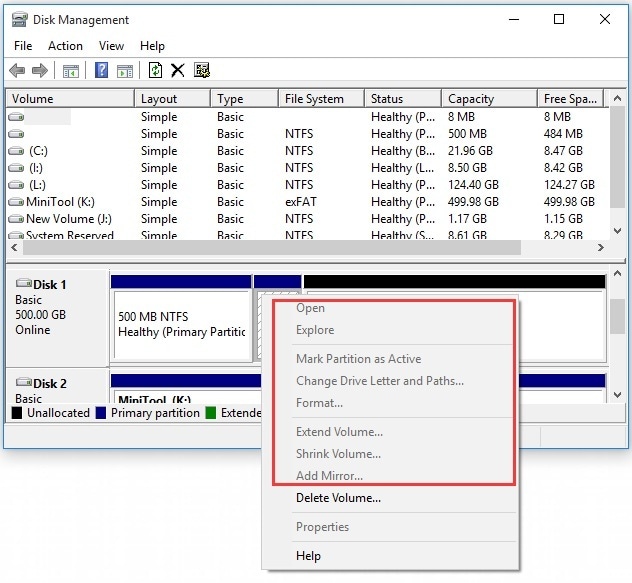
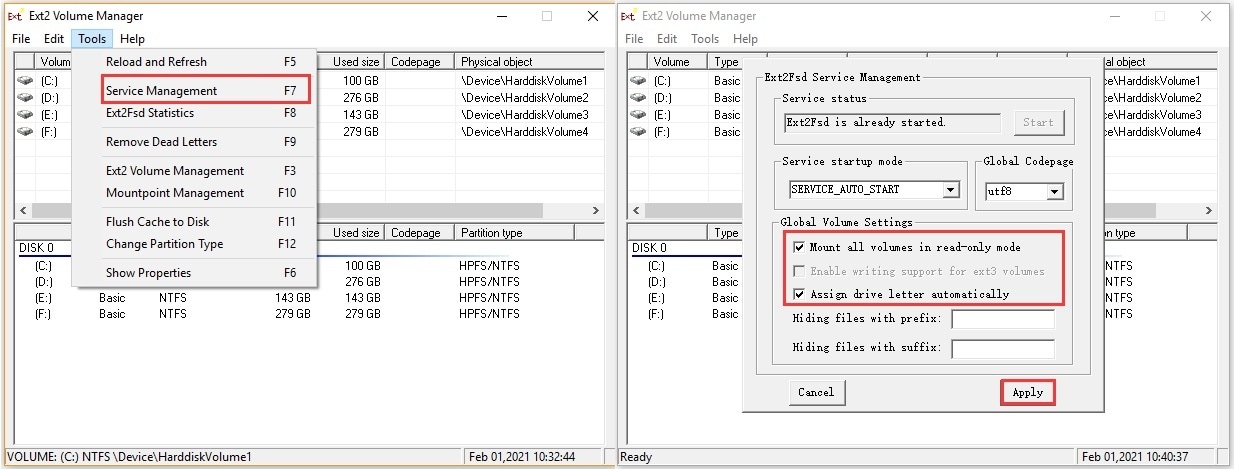
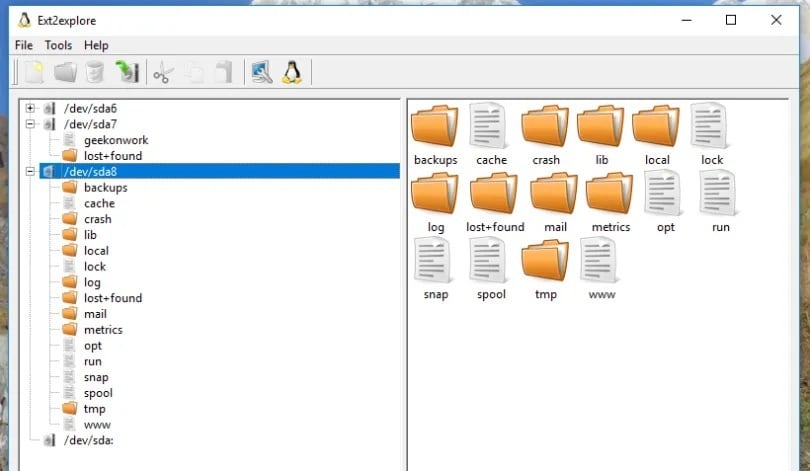
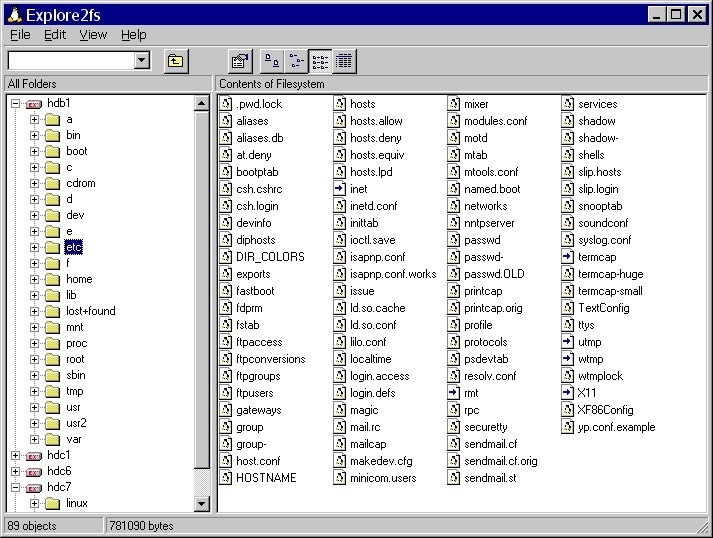
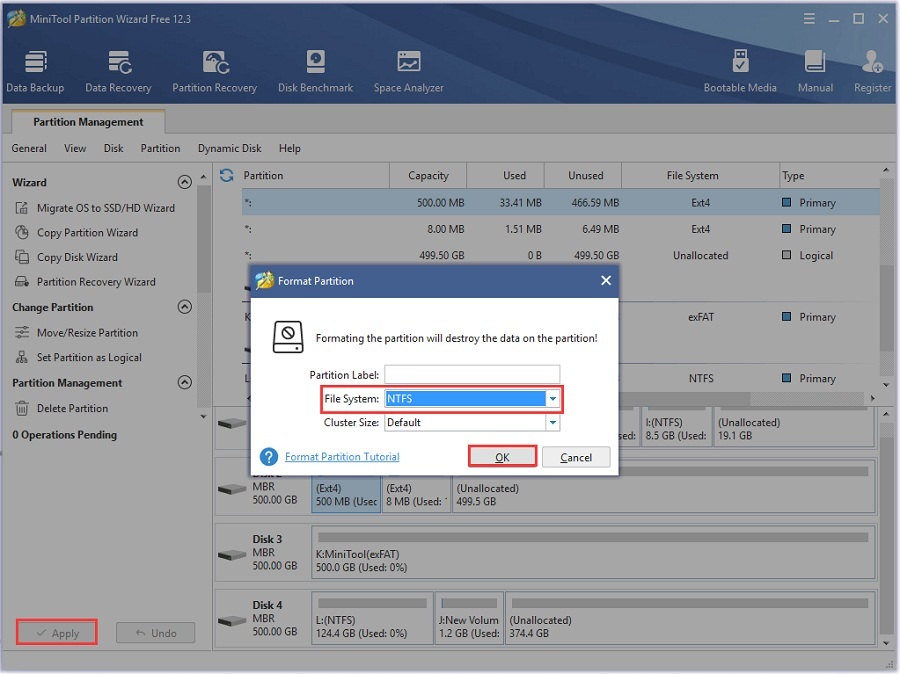









Дмитрий Соловьев
Главный редактор